Cum flash de înregistrare de recuperare unitate USB
Mulți utilizatori au dorința de a pune o parolă pe o unitate flash, dar nu a reușit să facă acest lucru, sau ascunde informații pe o unitate flash. In acest articol voi încerca să-ți arăt modalități interesante ca un record de recuperare unitate flash USB. Mulți nu sunt chiar conștienți de faptul că este nici o problemă de a face built-in Instrumente pentru Windows.
Ca zaparoleny unitate flash cu caracteristici BitLocker
Această funcție poate fi găsită în sistemele de operare anterioare, deoarece Windows 7 Ultimate este disponibil tuturor utilizatorilor are o funcție pentru a seta o parolă pe o unitate flash USB, fără ajutorul unor programe terțe. Sunt utilizați Windows 10 Pro, și voi pune o parolă pe o unitate flash dimensiunea de 32GB.
Pentru a începe, deschide meu calculatorul meu, faceți clic pe butonul mouse-ului dreapta și stick-ul din meniul de comenzi rapide, găsiți funcția este activată BitLocker.
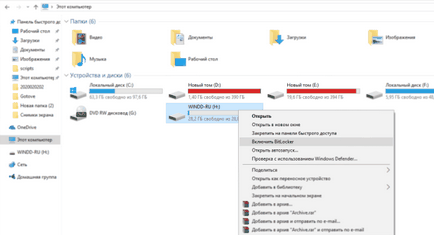
Prin selectarea acestei opțiuni vă va ajunge la o BitLocker criptare fereastră de disc (H :). Ferestre în care vi se solicită să selectați o modalitate de a debloca unitatea, aleg tot drumul familiar parola disc de deblocare, introduceți parola și faceți clic pe Următorul.
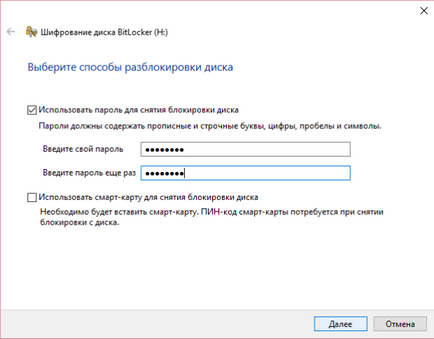
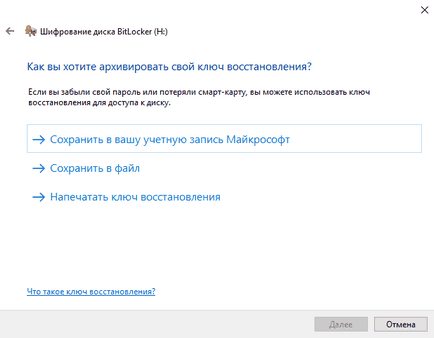
Dacă selectați Salvare în fișier, trebuie să specificați calea în care fișierul va fi salvat, în conformitate cu standardul ea documentele mele și să plece.
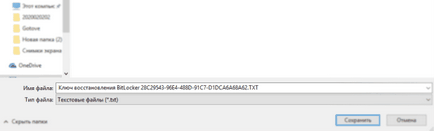
Apoi, specificați cât de mult din discul pe care doriți să criptați. Puteți cripta întregul disc sau care necesita mai mult timp, sau cripta numai ocupat locul ha, disc care rulează mai rapid.
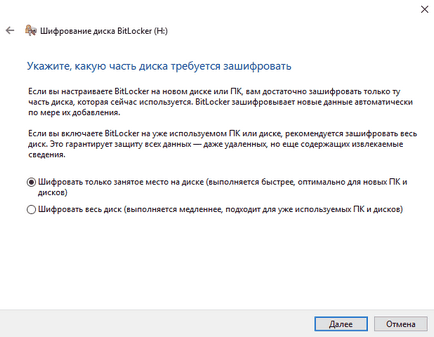
În ultima actualizare a Windows 10 au posibilitatea de a utiliza noul mod de criptare, dar pentru că nu este compatibil cu versiunile mai vechi de Windows, atunci am sugerăm să alegeți un mod de compatibilitate.
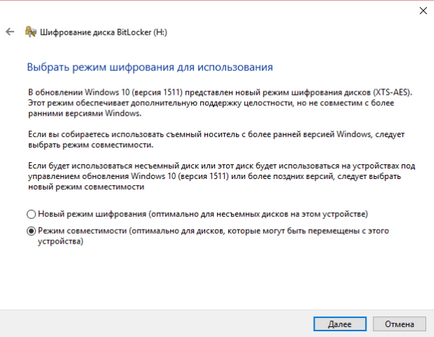
Următoarele ferestre întreabă dacă am decis să nu pentru a cripta unitatea flash USB, în cazul în care nu există nici un impuls pentru a începe de criptare.
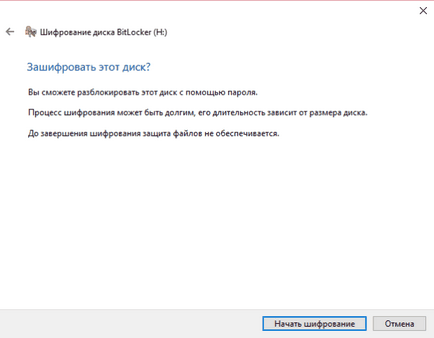
Acest proces poate fi lung, în funcție de numărul de fișiere de pe o unitate flash.
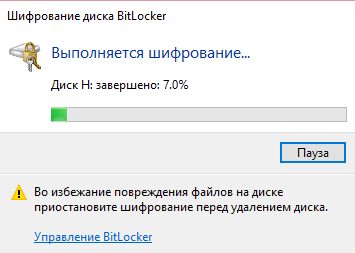
Când procesul este complet pentru Windows ne va avertiza despre acest lucru.
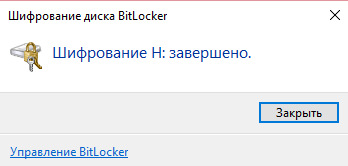
Acum vom verifica, pentru acest lucru aveți nevoie pentru a extrage stick-ul de la PC-ul și puneți-l înapoi, și încercăm să mergem cu stick-ul va trebui să introduceți o parolă.
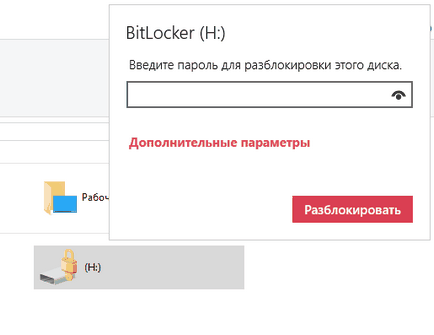
Această metodă este universală și nu este complicat. Ce ai pus o parolă pe o unitate flash, nu am avut de a utiliza programe dubioase. Acum știi cum unitate flash zaparoleny cu built-in Windows.
Cum de a proteja parola unitate flash USB folosind Rohos Mini Drive
Cu Rohos Mini programul Drive pe care nu numai că poate proteja parola unitate flash, dar cripta un singur folder de pe computer sau aplicație.
Dar avem nevoie de a alege pentru a cripta o unitate USB.
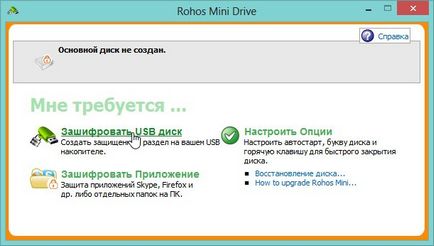
Apoi, trebuie să introduceți unitatea flash USB în computer pentru a asigura că programul său este definit. Apoi, introduceți parola dorită și faceți clic pentru a crea un disc. Dimensiunea memoriei criptate Puteți selecta făcând clic pe parametrii de disc.

Apoi, începe crearea unei unități de proces separat pentru a fi criptate. Acest proces poate dura o lungă perioadă de timp.

Ultima fereastră a programului, am spus că partiția a fost creat cu succes pentru a deschide partiția pe un alt calculator folosind Rohos Mini.exe pictograma în folderul rădăcină al unității USB.
A doua metodă este versatil și este potrivit pentru toate sistemele de operare Windows. Dar nu la fel de ușor ca și primul.